微pe工具箱卸载教程-微pe工具箱怎么卸载
时间:2023-02-12 16:43:11作者:网友整理阅读:70次
有用户发现自己本来是想制作启动盘的,结果不小心把它安装到自己的系统中了,结果经常会在开机的时候提示是否要进入PE系统,非常的麻烦,但是其实我们能在应用程序中找到并卸载它。
微pe工具箱怎么卸载:
方法一:
1、首先我们点击左下角开始菜单,进入“设置”

2、然后在其中打开“应用”面板。

3、然后在右侧搜索列表中搜索“微PE”就可以找到微PE工具箱了。

4、找到之后选中它,然后点击“卸载”,再点击一次“卸载”

5、最后勾选“别废话,我要立刻卸载微PE工具箱”,再点击“立即卸载”就可以了。

方法二:
1、首先在左下角搜索框中搜索“UnPE.exe”
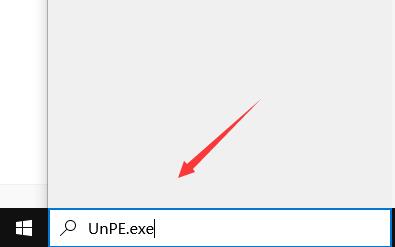
2、然后运行搜索结果的这个命令,也可以卸载微PE工具箱。










用户评论